こんにちは、
Amazon物販で脱サラしたガイです。
販売価格がよく上下するAmazonは、買い時を見極めづらい、、、。
Amazonの価格が最安値かどうか確認できるアプリが知りたい、、、。
こうしたお悩みを持つ方は非常に多いのではないでしょうか。
Amazonで昨日4,000円で購入した商品が、今日見たら3,000円になっていた。
なんてことは結構ザラにあります。
なんだか損をした気分になりますよね。
Amazon商品の価格推移が激しい理由を解説している記事があるので、気になる方はチェックしてみてください。
ちなみに、Amazonの過去から現在までの価格推移を調べられるアプリがあることをご存知でしょうか?
まだ知らないという方は、これから解説するアプリを是非利用されてみてください!
お得なタイミングを狙って、Amazonでお買い物ができるようになりますよ^^
それでは早速内容に入っていきましょう!
この記事でわかること↓
スマホアプリでAmazonの価格推移を調べる方法
Contents
Amazon価格推移は「Keepa」がおすすめ
Amazonの価格推移を調べるには、スマホ用アプリ版「Keepa」を使うのがおすすめです。
他にも価格推移を調べられるアプリはあるんですが、Keepaがあれば十分。
何個もアプリを紹介するとどれを使ったらいいか混乱すると思いますので、一番おすすめのKeepaをご紹介します。
Keepaを一番におすすめする理由は、便利機能が最も豊富だからです。
- Amazon価格推移チェック
- 値下がり時の通知設定
- タイムセール開始時の通知設定
などなど、Amazon利用者に優しい機能が盛り沢山。
さらに、これら全ての便利機能を無料で使うことができるというおまけつき。
もう使わない理由はありません。笑
頻繁にAmazonでお買い物をされる方にとってはとても便利アプリなので、ぜひインストールをしておきましょう。
Keepaのインストール方法
お持ちの端末に合わせて、以下のリンクからアプリをインストールしましょう。
iphoneとAndroidでリンク先が異なりますので注意してくださいね。
まずはアカウント登録
Keepa(スマホ版)を利用するには、ユーザー名とメールアドレスを使ったアカウント登録が必要です。
アプリケーションを起動してアカウント作成を進めていきましょう。
アカウント作成の手順は以下の通り。
- 言語は「日本語」を選択し、画面右下の「次へ」をタップ
- Amazonローケルは「.co.jp」を選択し、画面右下の「次へ」をタップ
- 画面下の「すでにアカウントをお持ちの方 サインインしてください。」をタップ
- 画面中央の「アカウントがない場合は登録してください!」をタップ
- 「ユーザー名」「パスワード」「確認用パスワード」「メールアドレス」を入力し、「登録する」をタップ
- Keepaからメールが届いたことを確認してURLをタップ
※Keepaから届くメールに記載されているURLは必ずタップしましょう。URLをタップしないとメールアドレスの確認が完了しませんのでご注意を。
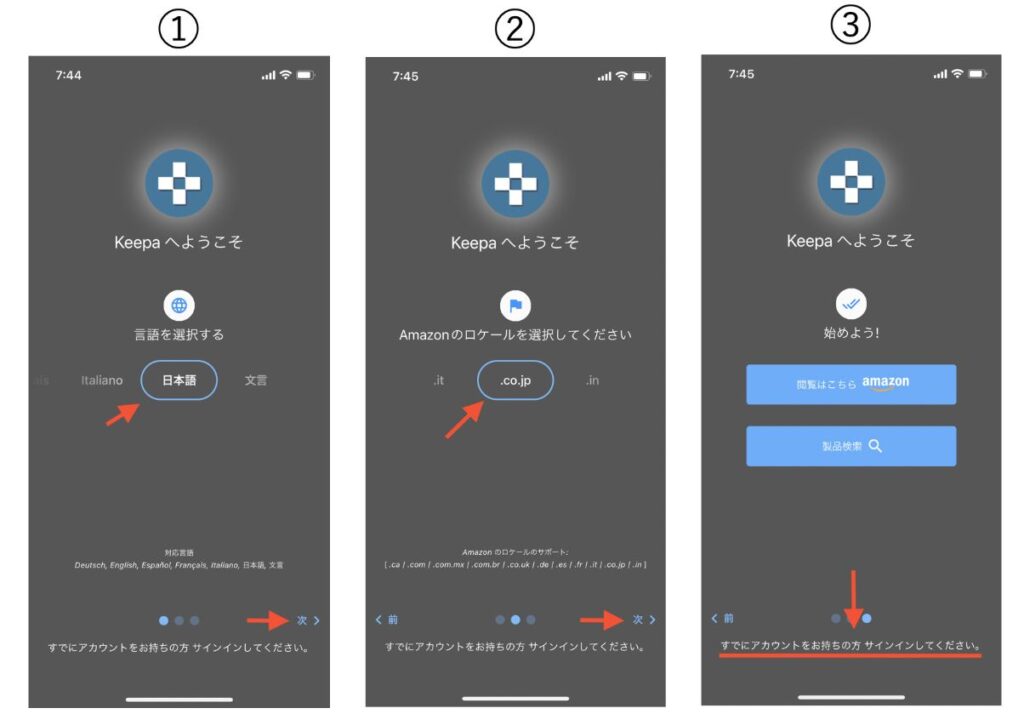
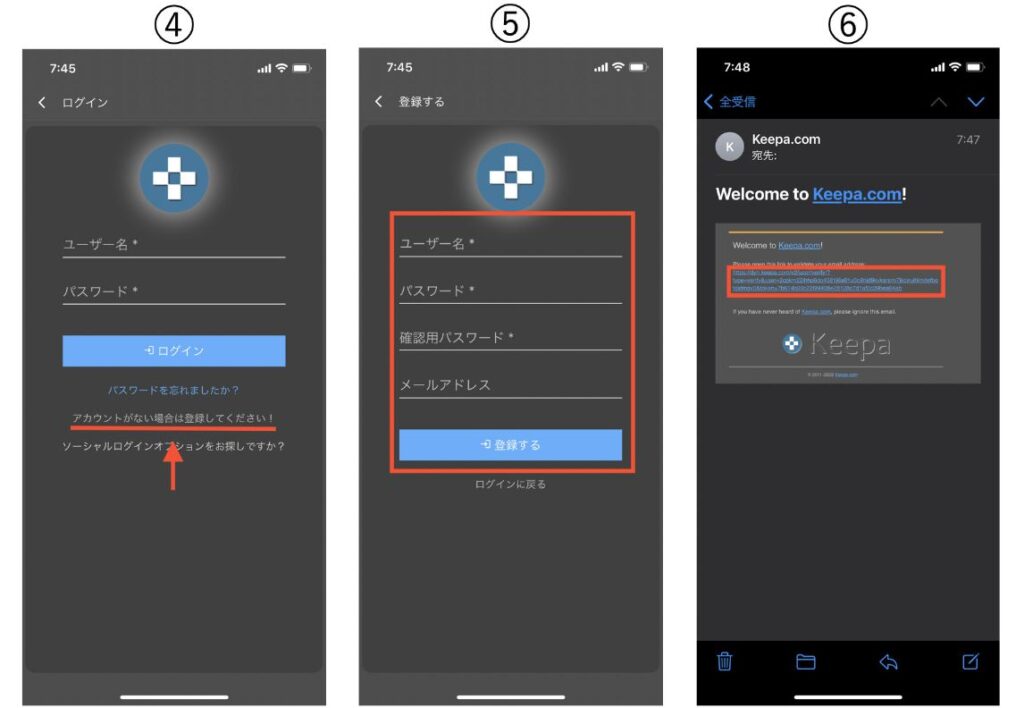
iphoneの場合、通知許可画面表示されることがあります。
もし表示されたら「許可」を選択しておきましょう。あとで変更することもできますので。
アカウントが正しく作成されると、以下の表示が画面に現れます。
「よっしゃ」をタップしてアカウント登録が完了です。
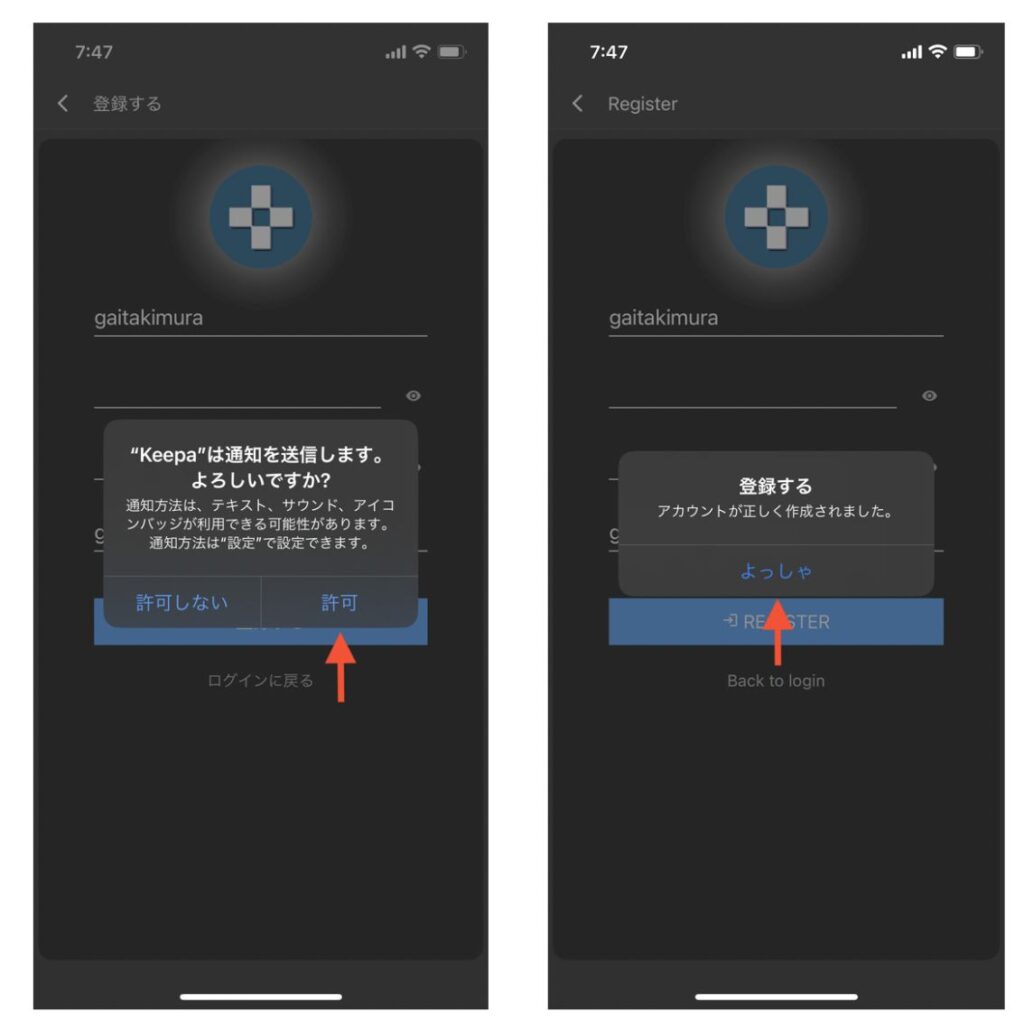
いや、
“よっしゃ”ってなに。笑
すでにお気づきだと思いますが、Keepaは海外で作られたアプリケーションなので、時より「よっしゃ」みたいな変な日本語が出てきます。
なんとなく意味は理解できるので良しとしましょう。笑
初期設定も忘れずに
アカウント作成が完了したら、次にご自身の好みに初期設定をしていきましょう。
基本的な初期設定の手順は以下の通り。
- 画面右下の「設定」をタップ
- 「言語」「プッシュ通知ON / OFF」「有効なグラフの種類」を設定する
- 有効なグラフの種類のON / OFF
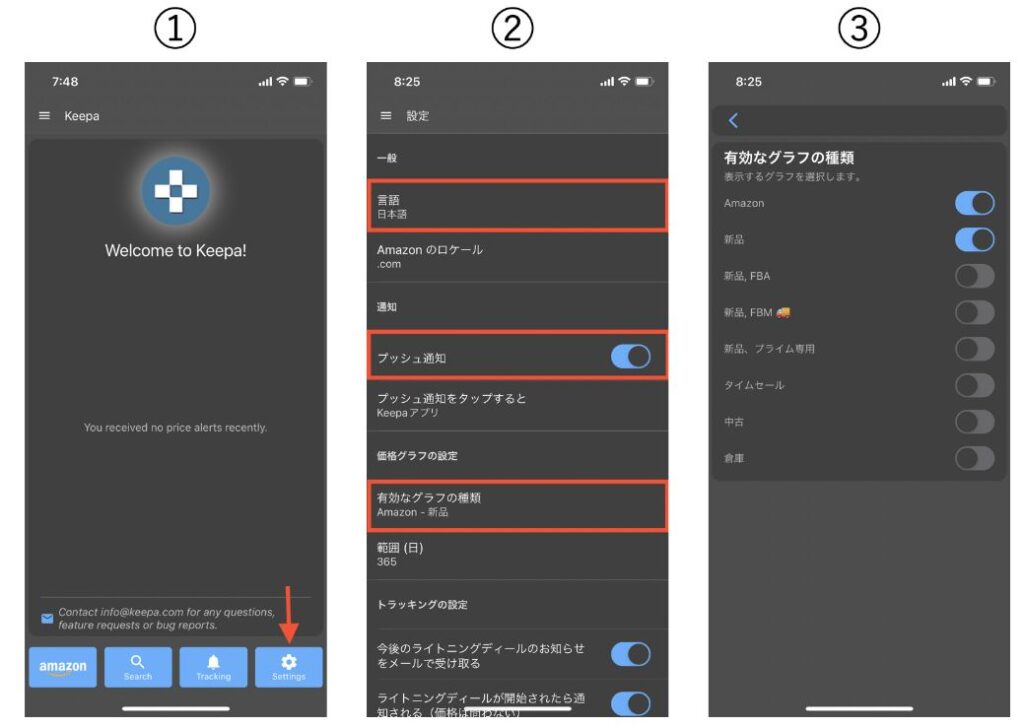
「有効なグラフの種類」の解説は以下の通り
- Amazon:「販売 / 配送」の両方をAmazonが行っている商品
- 新品:新品で出品されている全ての商品
- 中古:中古で出品されている全ての商品
- 新品FBA:配送はAmazon、販売は一般出品者の商品
- 新品FBM:「販売 / 配送」の両方を一般出品者が行う商品
- タイムセール:タイムセール中の商品
- 倉庫:Amazonが販売するアウトレット商品(返品により中古/新古品になった商品)
Amazonでお買い物をする方は新品を購入する方が殆どなので、基本的にはデフォルトのままでOK。
デフォルトでAmazonと新品がONになっていますからね。
別途、ご自身の好みに合わせた初期設定が必要になるのは以下の方々。
- 価格推移の動きがある場合に通知を受け取りたい方
- 新品以外の価格推移を知りたい方
Keepaで使える機能
初期設定が完了したところで、ここからは実際にKeepaを使ってAmazonの価格推移を確認していきます。
Keepaで使える機能は大きく分けて以下の4つあります。
- Amazonの価格推移グラフを表示
- 価格推移時の通知
Amazonの価格推移グラフを表示
Amazonの価格推移を調べる手順は以下の通り。
- Keepaトップページの画面左下、「Amazon」をタップしてAmazonを開く
- 欲しい商品を検索する
- 商品ページの「今すぐ購入」ボタンの下にある価格推移グラフを確認する
※価格推移を調べたい商品をほしい物リストに入れている場合は、Amazonログインを行う必要があります。
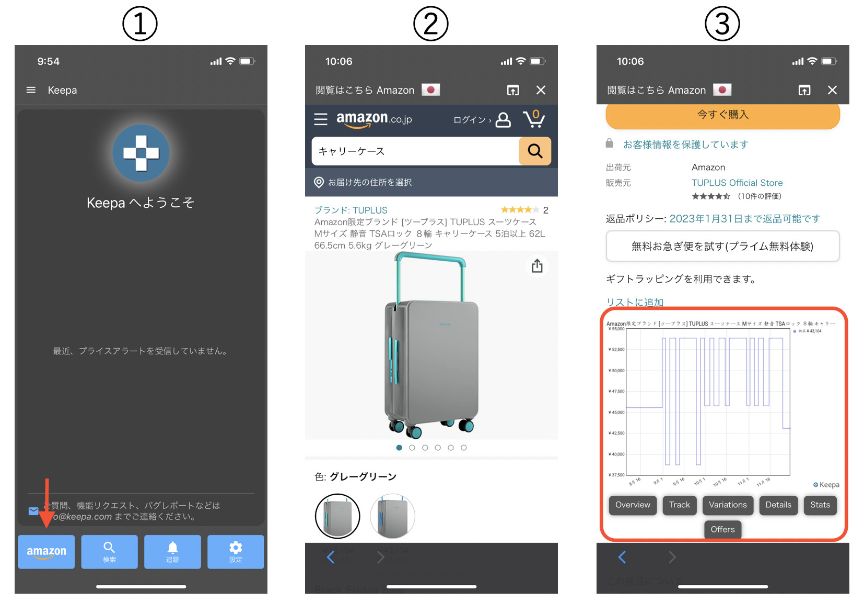
グラフが見づらい場合は、価格推移グラフをタップして拡大表示をしましょう。
拡大されたグラフでは、
タップとスワイプを使うことで細かい日時の価格推移を確認することもできますし、グラフ右側の項目をタップすることでグラフの種類を選ぶこともできます。
※グラフが途切れていたりグラフが欠けている部分は、商品が販売されていなかったことを表しています。
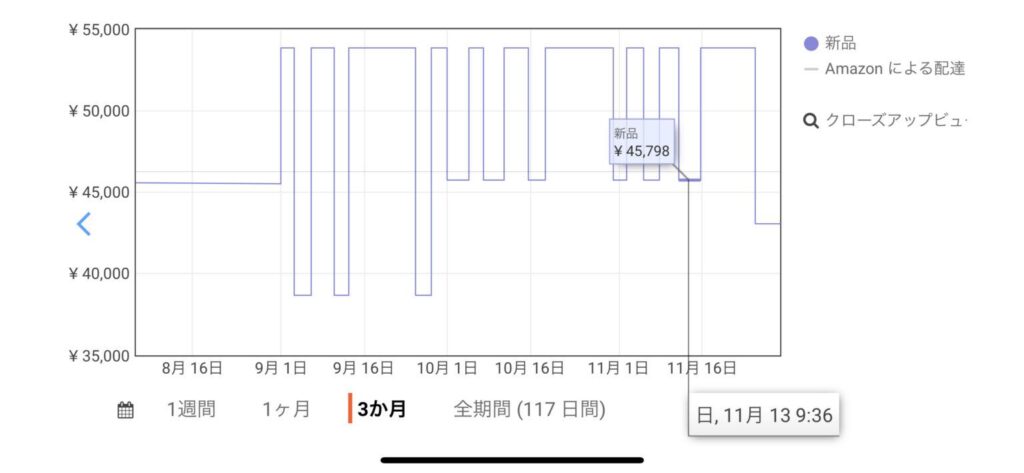
今回の価格推移グラフで読み取れることは以下の通り。
今年の9/1まで45,000円で販売されていたが、そこから値段の上げ下げを繰り返して現在は43,000円くらいになっている。
過去最安値は39,000円なので、SALE中なら39,000円で買える可能性がある。
もしくは、
過去最安値は39,000円ではあるが、最近の価格推移を見る限り45,000円〜54,000円くらいを上下している。
最近の価格推移で見れば、今の43,000円という価格は安いので購入すべき。
このように、価格推移を確認することができると今が買い時かどうかを判断しやすくなりますよ。
「もっと簡単に過去から現在までの価格推移を確認したい」
という方には「stats画面」での価格推移の確認がおすすめ。
商品ページの「今すぐ購入」ボタンの下にある価格推移グラフに戻り、グラフ下の「stats」をタップしてみましょう。
このstats画面では、過去から現在の最低価格・最高価格の両方を一度に確認することができます。
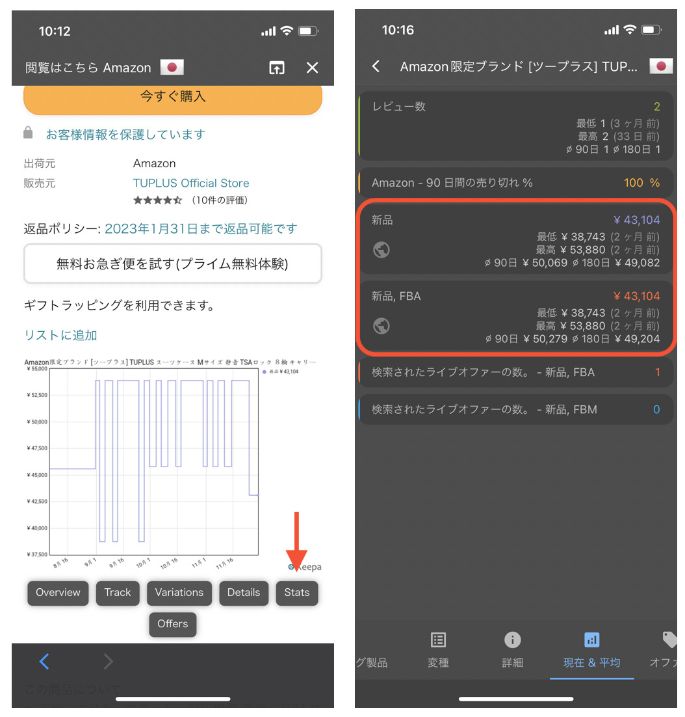
価格推移の通知
Keepaでは、商品をトラッキング登録することで価格推移が行われたときに通知が来るように設定をすることができます。
この価格推移の通知を行うことで、欲しい商品を値段が下がるのを毎回チェックする必要がなくなります。
買うタイミングは通知が鳴るまで待っていればいいんです。
なんて便利なんでしょう。笑
価格推移時の通知設定は以下の手順で行います。
- 商品ページの「今すぐ購入」ボタンの下にある価格推移グラフに戻り、グラフ下の「Track」をタップ
- 左下の「ベルボタン」をタップ
- 「トラッキング項目」と、「希望価格」を選択して「つける」をタップ
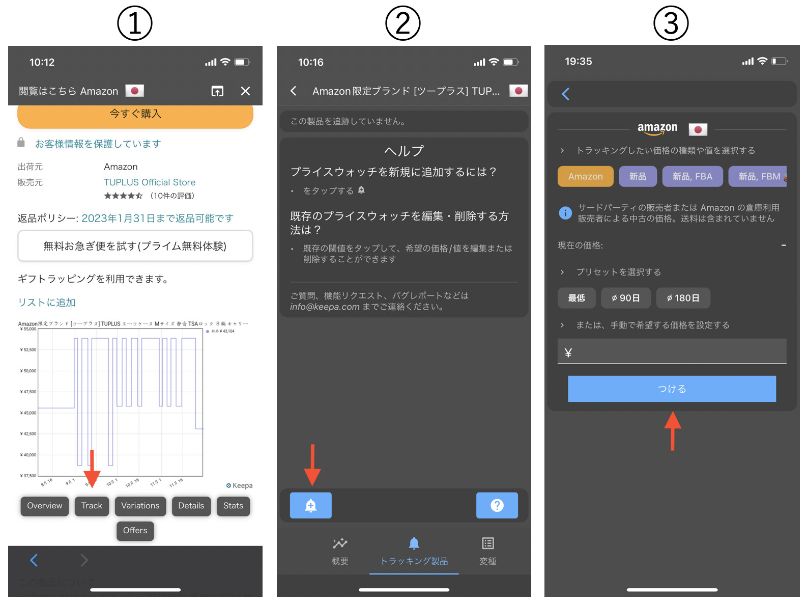
上記の手順を踏めば、指定した価格に推移した場合に自動で通知が来ます。
トラッキング項目の中には「タイムセール価格」を指定して価格推移を追跡をすることもできますので、Amazonのセール時などにも積極的にKeepaを使って価格推移をチェックしましょう。
トラッキング登録をした商品の一覧を確認する方法は、以下の手順で行います。
- Keepa「スマホ版」のホームに戻り、画面左上の「メニュー」をタップ
- 「トラッキングの概要」をタップ
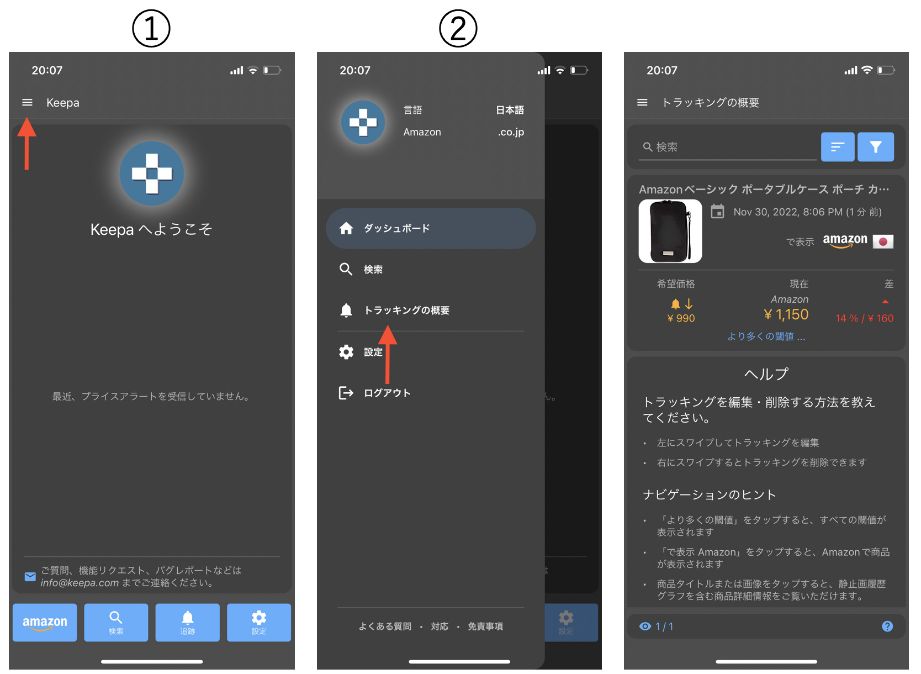
トラッキング項目を追加したい場合は、左スワイプで項目追加ができます。
逆にトラッキングを削除したい場合は、右スワイプで削除が可能です。
まとめ

上記で解説した手順で「Keepa」を使いこなせば、ベストな買い時がわかるようになるはずです。
Amazonの激しい価格推移に翻弄されることなく、最安値でお得にお買い物ができるようにKeepaを上手に使いこなしていきましょう。



[…] スマホアプリ版「Keepa」を使ってAmazon価格推移を確認する方法を解説している記事があるので、気になる方はチェックされてみてください。 […]